win10账户被锁定 进不了系统咋办 win10账户被锁定了忘记密码怎么办
更新时间:2024-08-03 12:46:21作者:xiaoliu
在使用Win10系统的过程中,有时候我们可能会遇到账户被锁定的情况,进而无法正常登录系统,这种情况可能是由于多次输错密码或者其他原因导致的账户锁定。当我们忘记了账户密码,更是无法解决这个问题。那么在遇到Win10账户被锁定且忘记密码的情况下,我们应该如何应对呢?接下来我们将会讨论一些解决方法,帮助您重新获得对系统的访问权限。
步骤如下:
1、按下电源键,启动Win10计算机。到登录界面再次按住电源键5-10秒,强制关闭计算机,一般操作3次就会弹出【选择一个选项】界面,点击【疑难解答】。
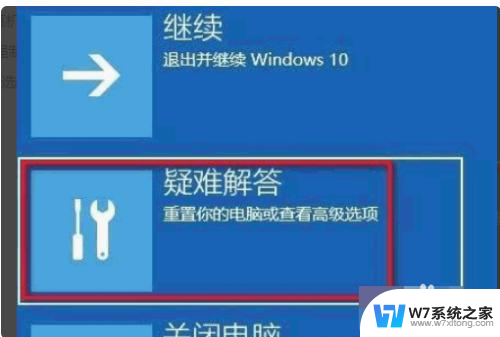
2、然后在疑难解窗口,点击选择【高级选项】。

3、在高级选项窗口,点击选择【启动设置】。
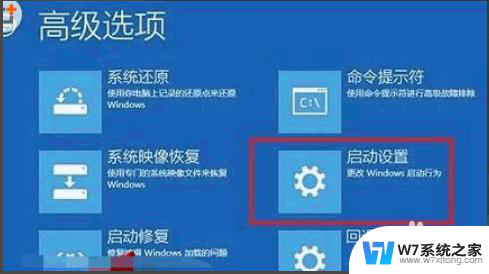
4、在启动设置窗口,点击【启用安全模式】,计算机会自动重启,然后进入安全模式。
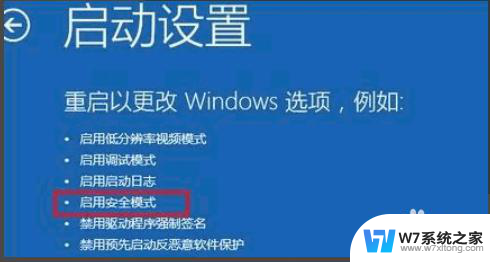
5、启用Administrator账户:进入安全模式后,鼠标右键单击桌面此电脑。点击选择菜单中的【管理】。
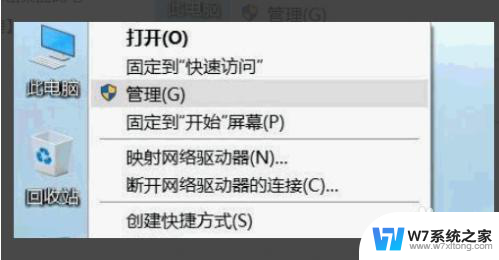
6、进入计算机管理界面,依次展开左侧窗口中的本地用户和组-用户,在右侧用户列表中。鼠标左键双击Administrator。
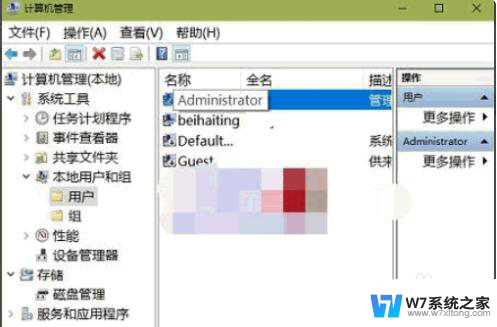
7、进入Administrator 属性对话框,将【账号已禁用】前面的勾取消,然后点击【确定】。设置完成,重新启动计算机,问题即可解决。
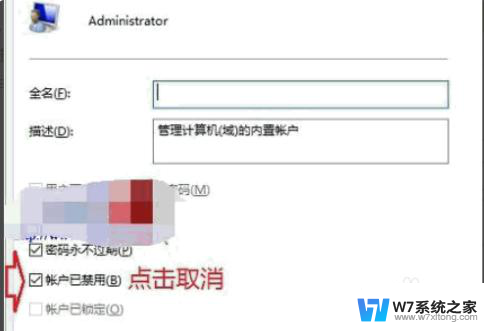
以上就是win10账户被锁定进不了系统的全部内容,如果有需要的用户,可以根据小编的步骤进行操作,希望对大家有所帮助。
win10账户被锁定 进不了系统咋办 win10账户被锁定了忘记密码怎么办相关教程
-
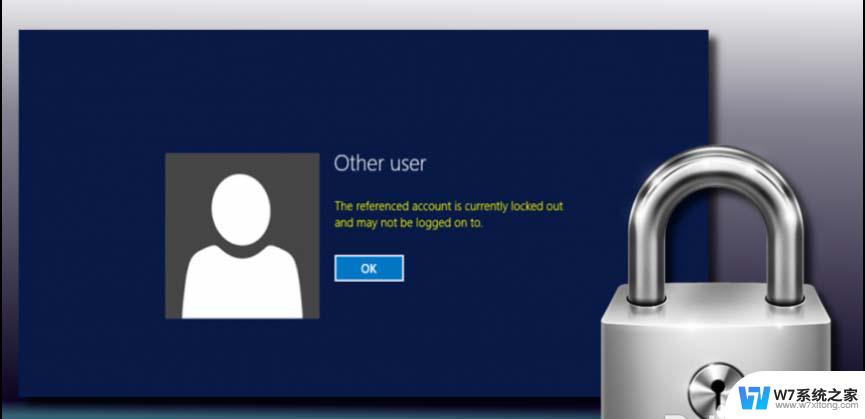 win10引用的账户已锁定且无法登陆 win10登录失败账户被锁定怎么办
win10引用的账户已锁定且无法登陆 win10登录失败账户被锁定怎么办2024-04-04
-
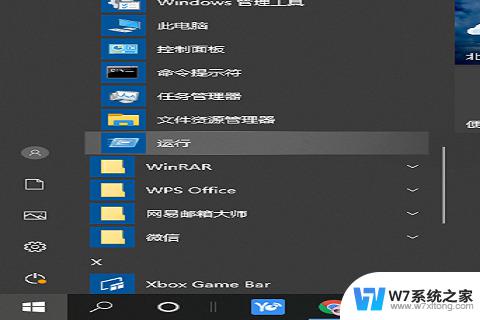 windows10锁定了怎么办 win10桌面图标被锁定怎么取消
windows10锁定了怎么办 win10桌面图标被锁定怎么取消2024-05-15
-
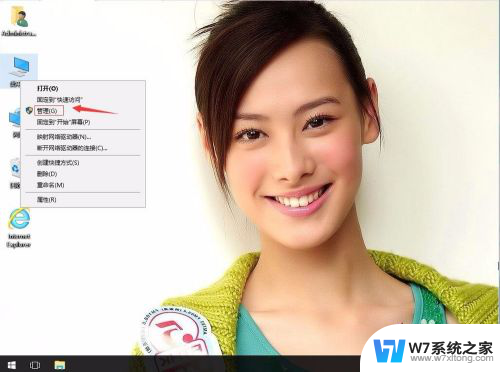
-
 win10忘记账户密码怎么重置 win10忘记密码怎么重置
win10忘记账户密码怎么重置 win10忘记密码怎么重置2024-04-18
- 台式win10开机密码忘记了怎么解锁 windows10开机密码忘记了怎么办
- win10磁盘密码忘了怎么办 win10磁盘加密密码忘记怎么办
- win10开机登录密码忘记了怎么办 Win10忘记开机密码怎么办
- win10登陆账号 Win10系统怎么更改Microsoft账户密码
- 电脑被bitlocker锁住了怎么办 Win10解除BitLocker加密步骤
- ctrl锁住了怎么办 Win10电脑Ctrl键自动锁定解锁步骤
- win10如何打开无线网络连接 如何打开无线网络设置
- w10系统玩地下城fps很低 地下城与勇士Win10系统卡顿怎么办
- win10怎么设置两个显示器 win10双显示器设置方法
- 戴尔win10系统怎么恢复 戴尔win10电脑出厂设置恢复指南
- 电脑不能切换窗口怎么办 win10按Alt Tab键无法切换窗口
- 新买电脑的激活win10密钥 如何找到本机Win10系统的激活码
win10系统教程推荐
- 1 新买电脑的激活win10密钥 如何找到本机Win10系统的激活码
- 2 win10蓝屏打不开 win10开机蓝屏无法进入系统怎么办
- 3 windows10怎么添加英文键盘 win10如何在任务栏添加英文键盘
- 4 win10修改msconfig无法开机 Win10修改msconfig后无法启动怎么办
- 5 程序字体大小怎么设置 Windows10如何调整桌面图标大小
- 6 电脑状态栏透明度怎么设置 win10系统任务栏透明度调整步骤
- 7 win10怎么进行系统还原 Win10系统怎么进行备份和还原
- 8 win10怎么查看密钥期限 Win10激活到期时间怎么查看
- 9 关机后停止usb供电 win10关机时USB供电设置方法
- 10 windows超级用户名 Win10怎样编辑超级管理员Administrator用户名